
Innehållsförteckning:
- Författare John Day [email protected].
- Public 2024-01-30 12:46.
- Senast ändrad 2025-01-23 15:11.
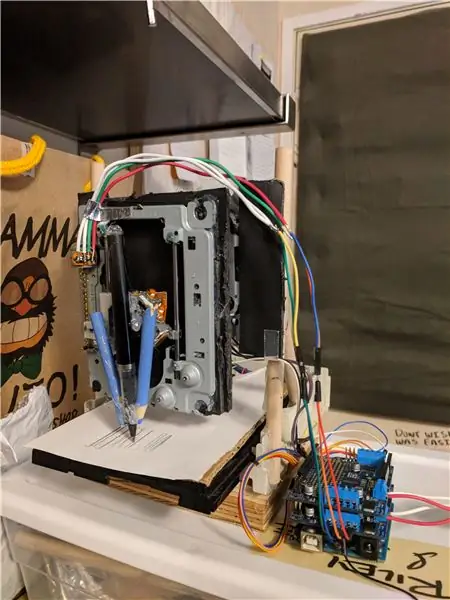


Detta projekt bygger mestadels på objekt som är lätta att hitta. Tanken är att ta två oanvända datordiskenheter och kombinera dem för att skapa en automatiserad ritmaskin som liknar en CNC -maskin.
De bitar som används av drivenheterna inkluderar motorer och räcken från båda drivenheterna och plastaggregatet på minst en av enheterna (inklusive brickan)
Steg 1: Krav för din resa:
Stycken som behövs:
- Arduino uno
- 1 stegmotor (vi använde modellnummer 28BYJ-48)
- Adafruit motorskydd v2
- Massor av ledningar
- Två dator -cd -brickor
- valfritt: några 3D -tryckta kugghjul och skenor
- Vissa trä- eller konstruktionsmaterial En dator
Arduino -kod krävs:
Anpassad GRBL -kod för att fungera med Adafruit motorskydd (Riley_adafruit_cnc_2)
Datorprogramvara behövs:
- Arduino IDE Plotter
- Gkodade bild- eller ritfiler (google din valda fil).
Verktyg som behövs:
- Lödutrustning
- Limpistol och limpinnar
- Linjal
- Penna
- Tålamod
Steg 2: Förstörelse
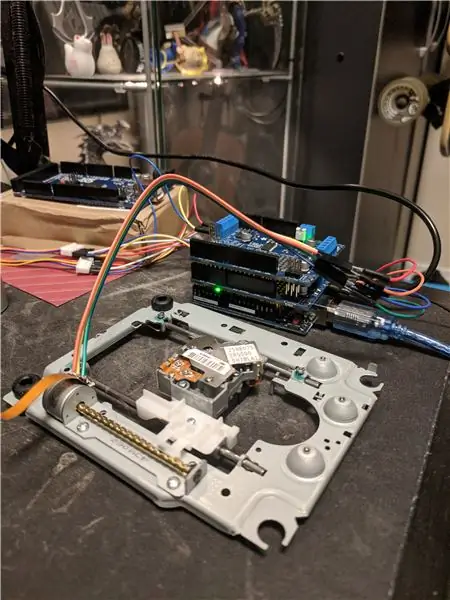
Ta isär DVD -brickorna och se till att behålla den strukturella integriteten hos minst en av DVD -brickorna medan du tar bort metallkomponenten som vanligtvis har två räcken. Processen att ta dessa brickor appart kommer att variera från olika cd -brickor. De två motordrivningarna ska se ut som på bilden nedan när de har tagits bort. Lägg märke till den del som snurrar skivan har tagits bort eftersom den inte kommer att behövas.
Steg 3: Lödning på
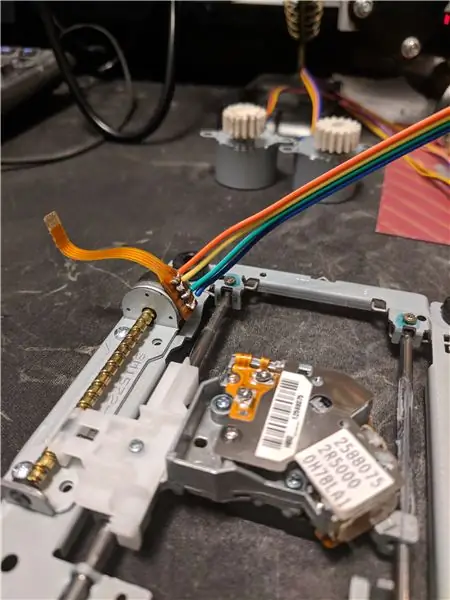
När det väl har tagits isär är nästa steg att löda terminalerna i motorn som kan ses på bilden. Återigen kan sättet som dessa terminaler fäster på motorn variera beroende på den specifika modellen. Hur dessa ansluter till Adafruit motorsköld kommer att diskuteras senare. Replikera samma inställning för den andra hårddiskmotorn.
Dessa två kommer att fungera som vår Y- och Z -axel i ritprocessen.
Steg 4: Det mäktiga facket


Nästa steg är att få diskfacket att fungera som kommer att vara X-axeln. För detta ändamål användes stegmotorn och monteringen krävde skärande delar av brickan för att passa redskapet genom. (se bilder) Vid denna tidpunkt insåg vi att vårt utväxlingsförhållande var avstängt och ytterligare pyssel behövdes. I slutet valde vi att skriva ut ett 4 till 1 -förhållande för att möjliggöra jämnhet och reseavstånd som krävs för att framgångsrikt slutföra ritningen utan att få slut på rummet.
Steg 5: Arduinoaffären
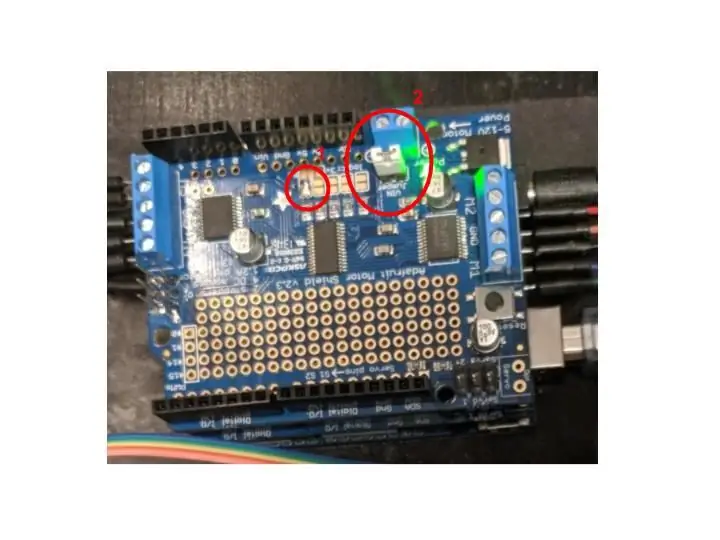
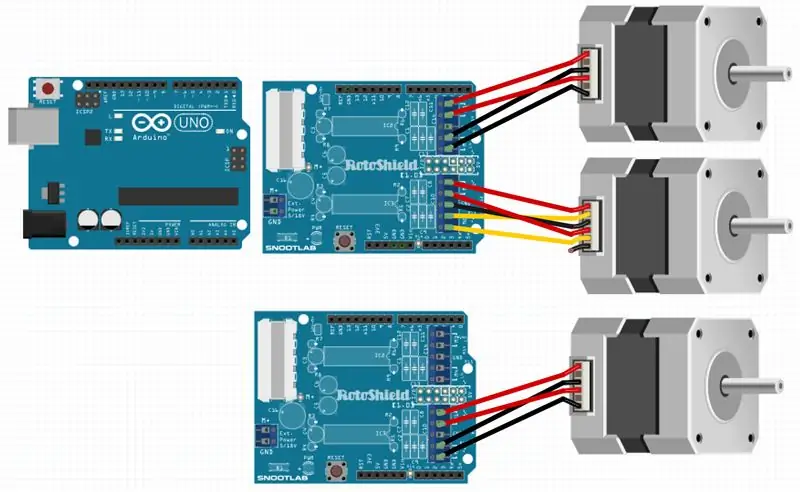
Sätt ihop Arduino -enheten och motorskyddet. För detta steg behövs lite lödning. Det kommer att staplas två Adafruit Motor Shields. På grund av hur de fungerar måste en bro lödas för att den andra arduino ska kunna identifieras som sådan. Processen bakom det förklaras här:
learn.adafruit.com/adafruit-motor-shield-v…
Löd broen enligt nedan märkt 1 för den övre Adafruit -motorskärmen. Den första tavlan ska vara (0x60) och den övre brädan ska vara (0x61). Lägg också märke till bygeln märkt 2. Denna är placerad på både botten- och toppskölden som säger att brädorna ska dra sin kraft från arduinoen istället för de blå terminalerna precis ovanför den. Du kan välja att ansluta din egen strömkälla till dessa blå terminaler om du tycker att arduino saknas. (Observera att när vi kör de tre motorerna har vi arduino ansluten till datorn plus en 9v strömförsörjning som körs till arduino också)
Steg 6: Trial by Fire
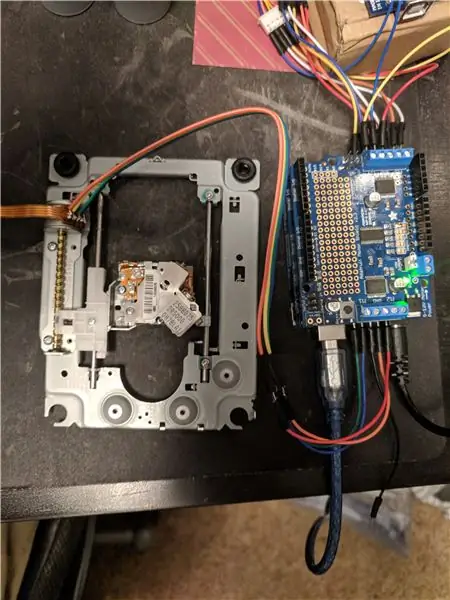
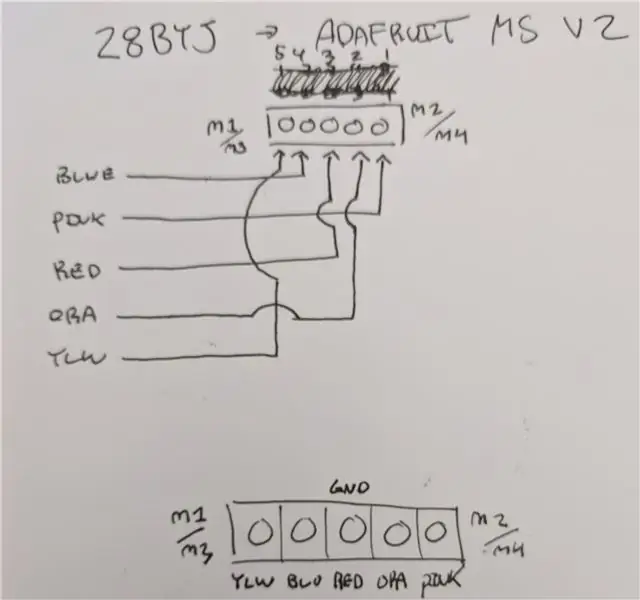
Testa! Testa dina delar innan du sätter ihop allt. Vi fann det särskilt svårt att hitta information om hur man kopplar stegmotorer till Adafruit Motor Shield. Så här är ett användbart diagram. Det är viktigt att påpeka att stift 1 och 4 (blått och orange) och stift 2 och 5 (rosa och gult) är par. Ibland kan anslutning av dessa på fel sätt innebära att motorn fungerar. Rött males också i detta diagram som visas nedan. Om skivenhetens motorer bara har 4 terminaler, lämna marken utan anslutning.
För att hantera motorernas rörelse använder du programvaran som beskrivs i de nödvändiga verktygen, med hjälp av plotterprogramvaran i länken.
Ett riktigt enkelt sätt att testa vilka terminaler som är par är att testa med en ohm-mätare. Här är en bra guide för hur du hittar dina stegmotortrådspar:
knowledge.ni.com/KnowledgeArticleDetails?i…
När du hittat dina par sätter du den första i M1, den andra i M2
Steg 7: Monteringslinjen

När alla motorer har testats kan du börja montera. Det första steget är att skapa en struktur för att hålla Y- och Z-axeln ovanför X-axeln. Detta gjordes med enkla saker köpta från en hobbybutik. Se bild nedan.
Steg 8: Flyt på

Nästa steg är att fästa Z-axeln till Y-axeln, detta gjordes huvudsakligen med varmt lim, även om vi säkert hade gjort det annorlunda med mer tid och verktyg.
Steg 9: Hacker -tid
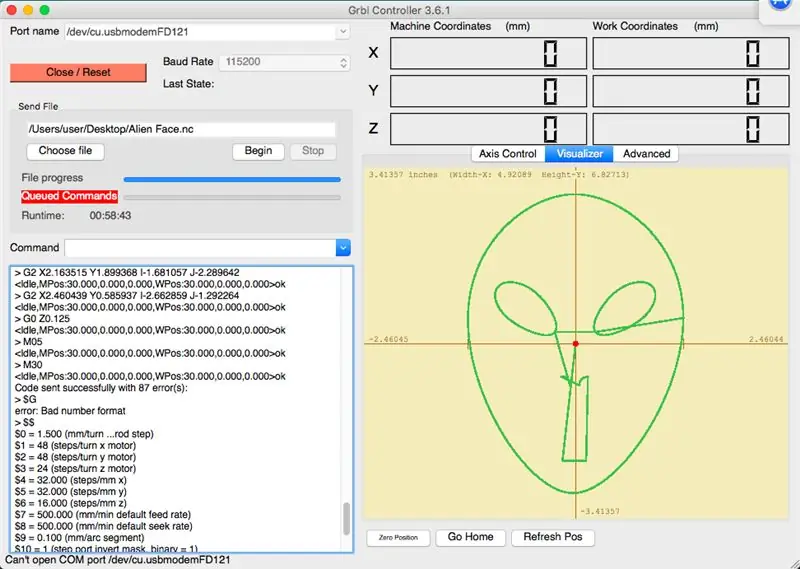
Nu är det Arduino -programmeringstid. Det första steget blir att ladda upp den bifogade koden till din Arduino. Efter att du har öppnat din Arduino IDE och öppnat det bifogade programmet är allt du behöver göra att slå byta port till den som din arduino är ansluten till och klicka på PILEN (eller uppladdningsknappen) för att skicka den.
Steg 10: Framgång är ett A !?
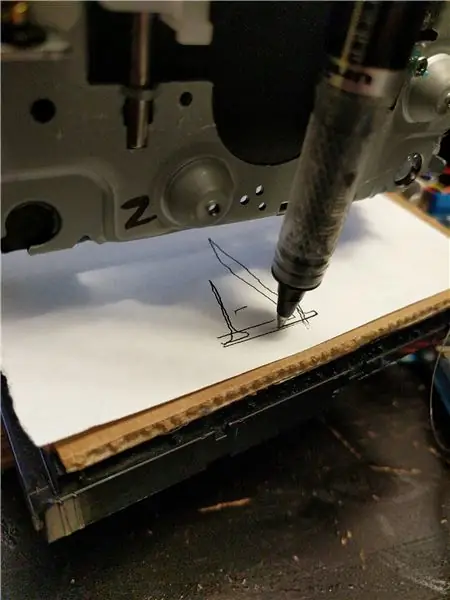
Även om denna kod är baserad på den ursprungliga GRBL -koden, är det viktigt att notera att den har modifierats kraftigt för att fungera med adafruit -motorskydd. På grund av detta saknas många funktioner i GRBL som inte fungerar när de matas in i denna inställning, men för alla grundläggande plottningar (det vill säga ritning) fungerar denna kod perfekt. Det kan rita alla GCODE som har formaterats som G90.
Om du har byggt samma setup som vi har, kommer din arduino nu att fungera! Om du har gjort en annan version med olika motorer eller olika dimensioner måste du ändra konfigurationsfilen som inkluderades i Arduino -koden.
** GÖR ENDAST FÖRÄNDRINGAR AV “config.h” -FILEN, FÖRÄNDRINGAR ÖVRIGT I KODEN KOMMER ATT PROGRAMMET INTE FUNGERAR **
När vi ser tillbaka kunde vi förmodligen ha använt monteringen av brickan som den var och förstärka en del av strukturen, mäta bättre för lutning av olika axlar och bara göra den mer strukturerad totalt sett. Det är ett snyggt projekt som kan vara skalbart och tillämpas för andra användningsområden.
När du väl har en grundläggande förståelse för hur GRBL fungerar och hur stegmotorerna X, Y, Z -axlar fungerar, är detta projekt extremt skalbart så länge du har material för det. Vi valde att göra en den här storleken eftersom vi var begränsade av DVD -fackets storlek. Men om du väljer att göra en med remmar och stegmotorer skulle du bara begränsas av stegmomentet.
Rekommenderad:
Skate hela vägen !: 4 steg

Skridskor hela vägen !: Introduktion: Eftersom de flesta av er älskar att åka skridskor och vi vet att skridskoåkning är ganska svårt. Du måste balansera dig själv för att åka brädan och du behöver också mycket kraft för att skjuta skateboard med vänster eller höger fot. I denna generation
Hur man skapar och infogar en tabell och lägger till ytterligare kolumner och/eller rader till den tabellen i Microsoft Office Word 2007: 11 steg

Hur man skapar och infogar en tabell och lägger till ytterligare kolumner och/eller rader till den tabellen i Microsoft Office Word 2007: Har du någonsin haft mycket data du arbetar med och tänkt för dig själv … " hur kan jag göra allt av dessa data ser bättre ut och blir lättare att förstå? " Om så är fallet kan en tabell i Microsoft Office Word 2007 vara ditt svar
Lägg till ljus och skrämmande musik till din Jack-O-Lantern-ingen lödning eller programmering (om du inte vill): 9 steg (med bilder)

Lägg till ljus och skrämmande musik till din Jack-O-Lantern-ingen lödning eller programmering (såvida du inte vill): Ha den läskigaste Jack-O-Lantern på din gata genom att lägga till glödande ljus och spöklik musik! Detta är också ett bra sätt att testa Arduino och programmerbar elektronik eftersom hela projektet kan slutföras utan att skriva kod eller lödning
Lägg till en Arduino-baserad optisk varvräknare till en CNC-router: 34 steg (med bilder)

Lägg till en Arduino-baserad optisk varvräknare till en CNC-router: Bygg en optisk varvtalsindikator för din CNC-router med en Arduino Nano, en IR LED/IR fotodiodsensor och en OLED-display för mindre än $ 30. Jag blev inspirerad av eletro18: s Measure RPM - Optical Tachometer Instructable och ville lägga till en varvräknare
Lägg till Beat -lampor till dina bärbara högtalare eller PC -högtalare : 5 steg

Lägg till Beat -lampor till dina bärbara högtalare eller PC -högtalare …: har du någonsin velat att dina små bärbara ljudhögtalare eller datorhögtalare skulle se ut som om du var i klubben ??? väl i denna instruerbara il visar dig hur du får dina talar via webbplatsen och ljudet av klubben
